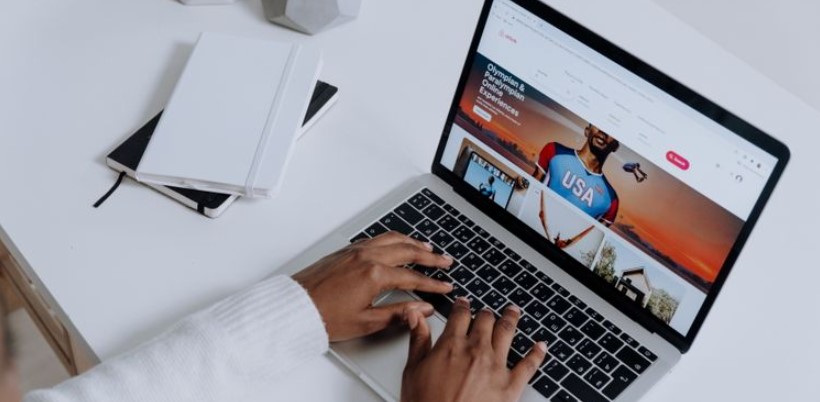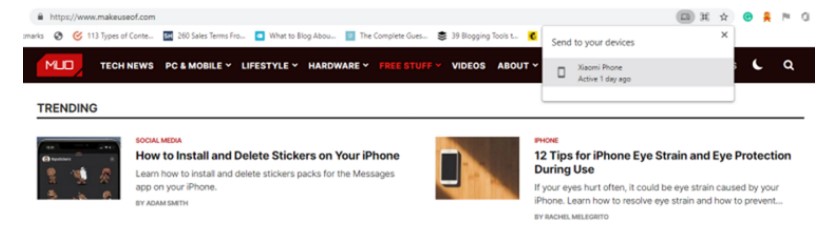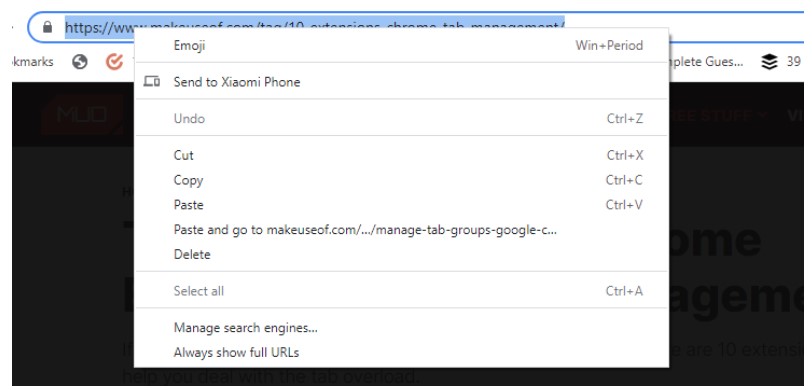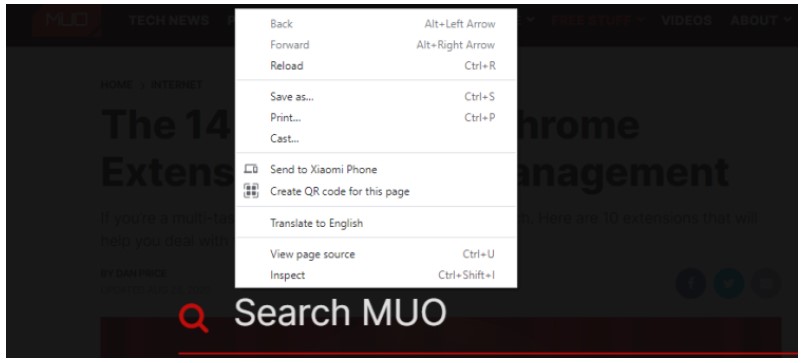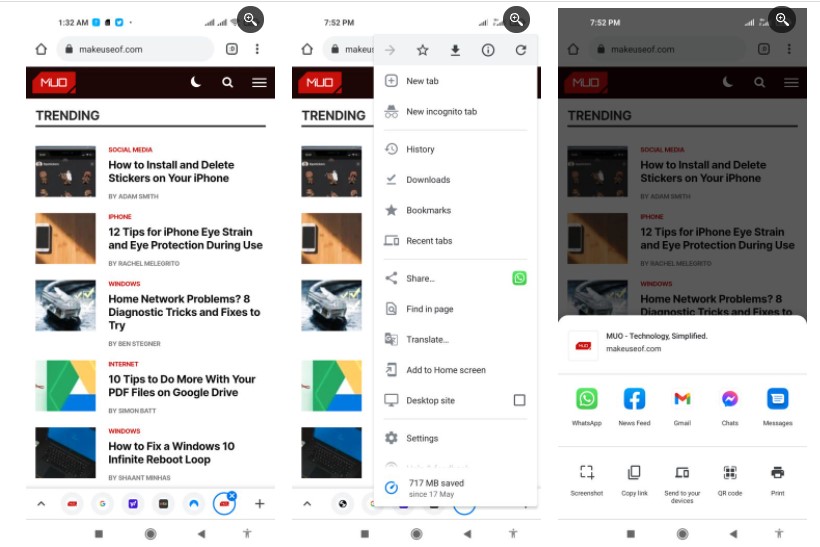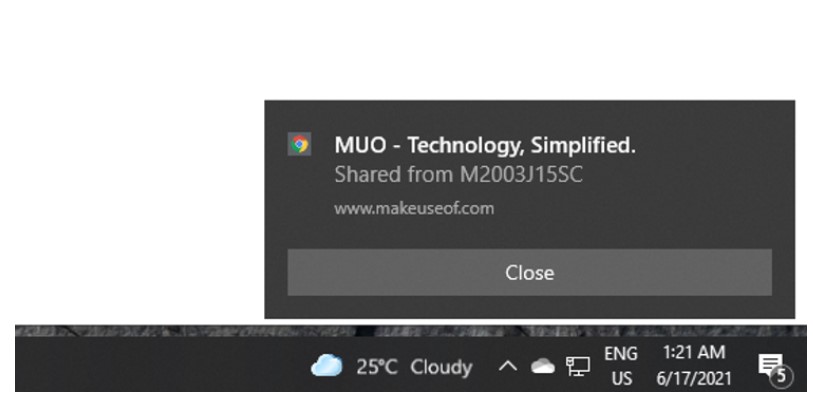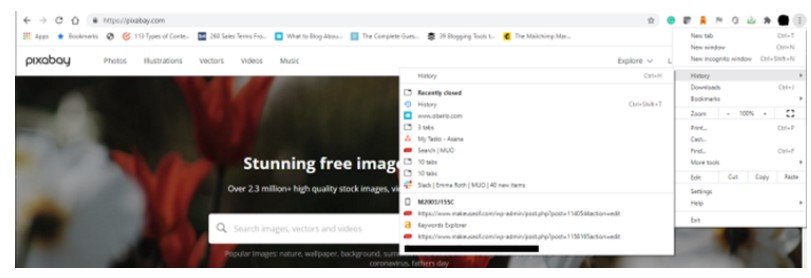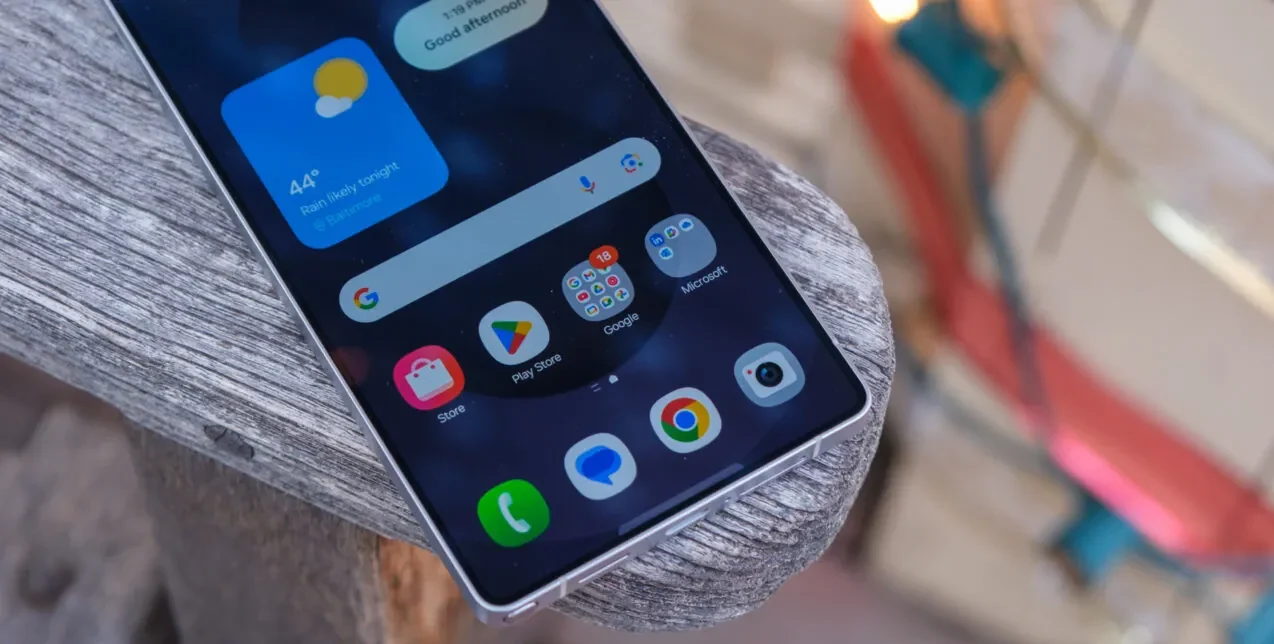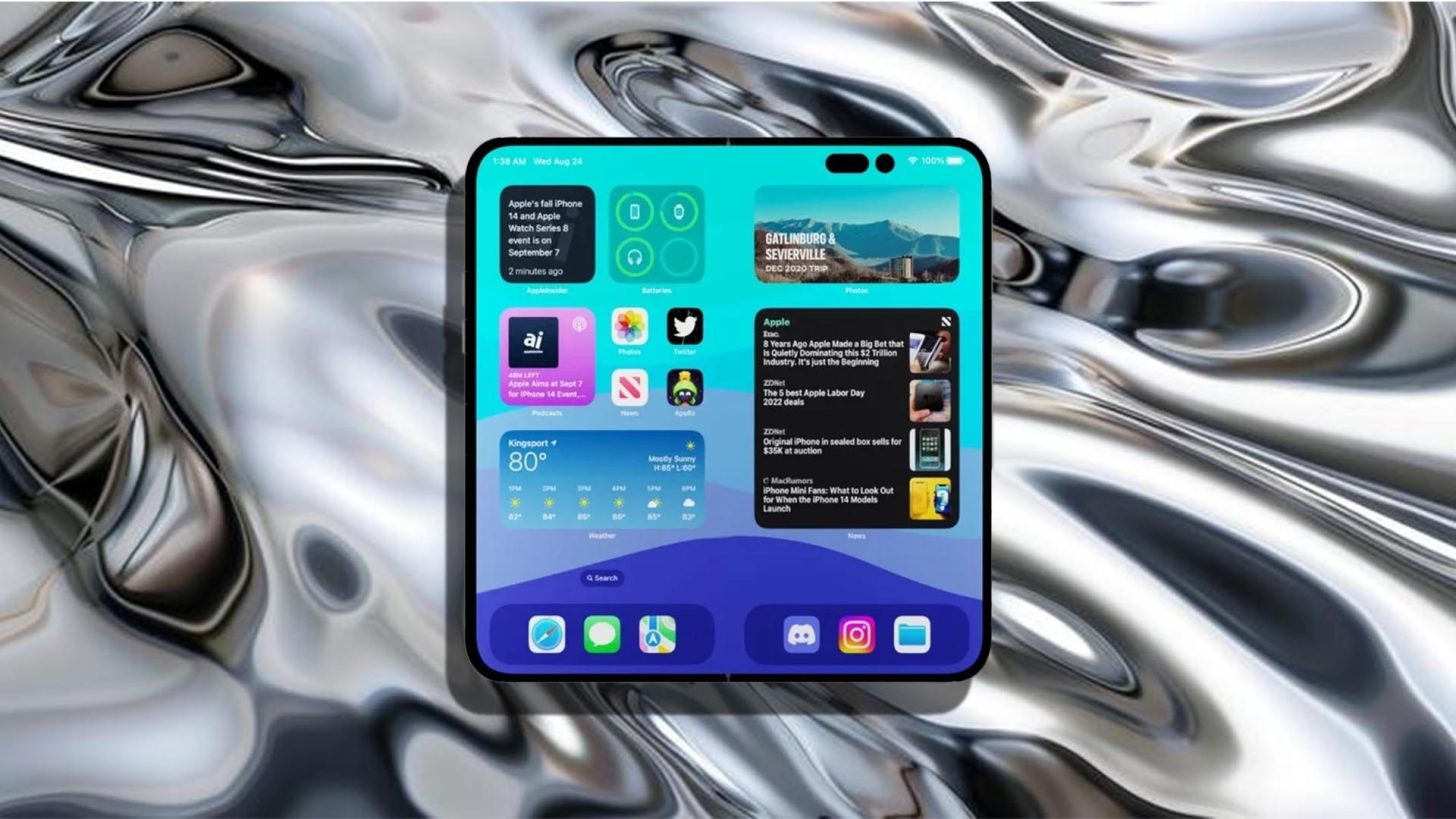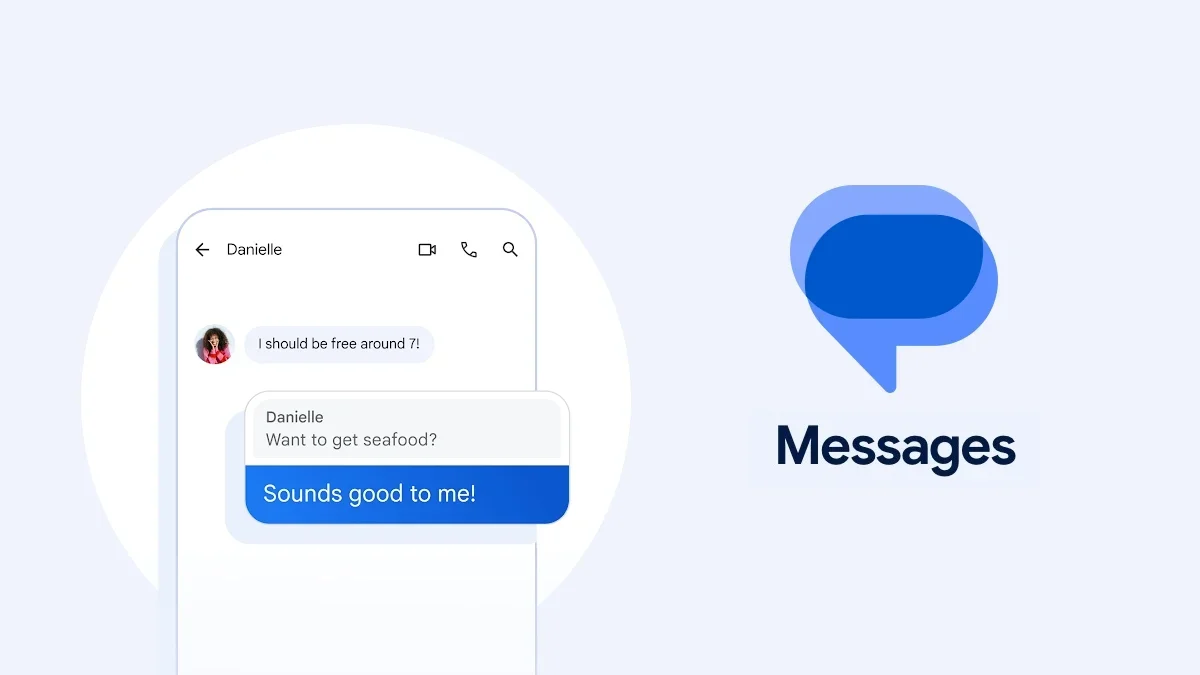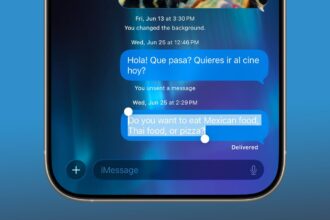بسیاری از افراد در دنیای اینترنت زندگی میکنند. دنیای اینترنت یعنی یک مرورگر با دنیایی از زبانهها که چسبیده به هم نشستهاند. کروم یک راه حل جالب برای شما دارد.
شما میتوانید یک زبانه را به تلفن همراه خود منتقل کنید و برعکس. به کمک این ویژگی همگامتر از همیشه در فضای مجازی قدم بر میدارید.
این کار چطور انجام خواهد شد؟ برای جواب به این سوال روکیدا را همراهی کنید.
۱. موارد مورد نیاز
برای به اشتراک گذاشتن برگههای مرورگر کروم، باید کروم را در تمام دستگاههای خود نصب کنید. به اشتراک گذاشتن زبانهها بین چند سیستم عامل محدودیت ندارد.
این که فرستنده یا گیرنده از مک، سیستم عامل کروم، اندروید، ویندوز یا لینوکس استفاده کند تفاوتی ندارد. نگران سازگاری نباشید.
پیشنهاد میکنیم از آخرین نسخه گوگل کروم کمک بگیرید. معمولا مرورگر گوگل خود را به شکل مرتب بهروزرسانی میکند.
در هر حال حداقل نسخه مورد نیاز کروم ۷۷ نام دارد. برای فعال کردن این ویژگی در نسخههای قبلی باید صفحه ” chrome://flags” را باز کرده و گزینه ارسال به خود (Send to Self) را فعال کنید.
قدم سوم برای اجرای کار، ورود با حساب گوگل است. تمام دستگاههای شما باید با حساب گوگل شما همگام باشند.
۲. چطور زبانه را از رایانه به تلفن همراه منتقل کنیم؟
سه روش ساده برای این کار وجود دارد.
روش اول: از نماد لپ تاپ در نوار آدرس کمک بگیرید
- یک صفحه در مرورگر کروم باز کنید
- روی نوار آدرس کلیک کنید
- یک آیکون به شکل لپ تاپ نمایش داده میشود، روی آن کلیک کنید
- پایین عنوان ارسال به دستگاههای خود (Send to your Devices) دستگاههای همگام شده را مشاهده میکنید
- دستگاه مورد نظر را انتخاب کنید
- یک پنجره ارسال برای شما باز میشود. این پنجره به شما میگوید که روند ارسال در حال انجام است
- روی تلفن همراه شما، ناتفیکیشن صفحه نمایش داده میشود. آن را لمس کنید، صفحه در یک برگه جدید رو به روی شما قرار میگیرد
روش دوم: روی آدرس صفحه وب راست کلیک کنید
- یک صفحه باز کنید و روی نوار آدرس کلیک کنید تا برجسته شود
- روی آدرس برجسته شده راست کلیک کنید
- برای ارسال برگه روی گزینه ارسال به (Send to) کلیک کنید
- درست مانند روش قبل یک اعلان در تلفن همراه شما نمایش داده میشود. برای رسیدن به صفحه مورد نظر، آن را لمس کنید
نکته: در ادامه عبارت “Send to” به نام دستگاه مورد نظر خود دقت کنید.
روش سوم: روی صفحه وب راست کلیک کنید
- یک صفحه کروم رو به روی شما باز است؟ روی هر کدام از قسمتها که میخواهید، راست کلیک کنید
- در فهرست باز شونده، عبارت ارسال به (Send to) را پیدا کنید
- روی نام دستگاه مورد نظر کلیک کنید تا زبانه ارسال شود
- یک ناتفیکیشن روی تلفن همراه خود مشاهده میکنید، برای باز شدن صفحه مورد نظر، آن را لمس کنید
۳. چطور برگه گوگل کروم را از تلفن به رایانه ارسال کنیم
شاید تیتر یکی از مطالب روکیدا را در تلفن همراه خود دیده باشید. این تیتر شما را برای خواندن ادامه مطلب جذب میکند. آیا صفحه تلفن کوچک است؟ روکیدا را در رایانه بخوانید.
مراحل زیر را دنبال کنید
- برگه مورد نظر را در مرورگر کروم باز کنید
- گزینه سه نقطه در گوشه سمت راست، بالای صفحه را لمس کنید
- گزینه اشتراک گذاری (Share) را لمس کرده و گزینه ارسال به دستگاهها (Send to Devices) را انتخاب کنید
- یک صفحه رو به روی شما باز میشود. دستگاه مورد نظر خود را انتخاب کنید
- ناتفیکیشن صفحه وب، روی نمایشگر رایانه شما نمایش داده میشود. برای باز کردن صفحه، روی آن کلیک کنید
۴. چطور به زبانههای تلفن همراه روی رایانه دسترسی پیدا کنیم؟
فرض میکنیم که باتری تلفن همراه شما رو به اتمام است. قبل از این که تمام زبانهها را با رایانه به اشتراک بگذارید به آخر خط میرسد.
به راحتی میتوانید از طریق رایانه به تاریخچه اطلاعات مرورگر تلفن همراه دسترسی داشته باشید.
مراحل زیر را دنبال کنید
- کروم را باز کنید
- گزینه سه نقطه را از سمت راست، قسمت بالای صفحه انتخاب کنید
- گزینه تاریخچه (History) را پیدا کردید؟ نشانگر موس را روی آن نگه دارید تا یک فهرست باز شود
- برای ادامه کار از جایی که تلفن همراه شما متوقف شده، روی جدیدترین موارد کلیک کنید
- آیا به زبانههای قدیمی نیاز دارید؟ روی گزینه تاریخچه (History) کلیک کنید تا نمایش داده شوند
یک ویژگی کاربردی از بزرگترین غول دنیای اینترنت
به اشتراک گذاشتن زبانهها در لحظه اتفاق میافتد. نیاز نیست که منتظر بمانید. البته که تمام دستگاههای شما باید آنلاین باشند تا زبانه را دریافت کنند.
با تکرار روند گفته شده، استاد کار میشوید. هر زبانه را هر زمان که میخواهید بین دو دستگاه جا به جا کنید، این ویژگی محدودیت ندارد.
شما چه راه کاری را به کاربران روکیدا پیشنهاد میکنید؟
منبع: makeuseof.com